发布时间:2025-07-31 08: 00: 00
品牌型号:HP Laptop 15
软件版本:think-cell12
系统:Windows 10
簇状图主要是用于显示每个系列数据的数值、频率等,当涉及到需要展示多个类别数据的对比与分布时,我们经常会用到thinkcell簇状图,为了便于大家能更好了解运用簇状图操作步骤,提升数据可视化效果,下面来带大家了解一下thinkcell簇状图如何显示数据,怎么用thinkcell给簇状图加线的相关内容。
一、thinkcell簇状图如何显示数据
以下是借助thinkcell创建簇状图的基本步骤,操作非常简单,一起来看一下:
1、打开PowerPoint点击工具栏中的【插入】,找到thinkcell图标,在图表栏中选择thinkcell插入至编辑界面。

2、双击簇状图打开Excel表格,在弹出的表格中将要输出的数据粘贴进去,在这里将【地区】设置为X轴,将【销售额的数值】设置为Y,图表中的销售额的数值依次为:华东、华南、华北、华西四个地区,切换回thinkcell图表,簇状图如下图所示:

3、为了能够清晰展示Y轴每个产品对应的销售数据,我们需要给Y轴添加标题,选中簇状图Y轴进行右击,在弹出的菜单中选择【添加标题】,输入内容为:金额单位(万元),然后将标题放在Y轴顶部位置。

4、如下图,这样我们在进行簇状图分析时,可以清晰地看到每个产品每个地区的销售具体额度。

5、为了方便大家能更准确地查看数据条的数值,我们还可以为簇状图添加网格线。选中簇状图鼠标右击,在弹出的菜单中选择【添加网格线】选项,点击后就能看到簇状图上出现相应的网格线。

二、怎么用thinkcell给簇状图加线
为了便于比较不同数据之间的大小,我们可以用thinkcell给簇状图添加一条值线来快速识别出不同地区、不同产品销售额之间的差异程度。下面来带大家了解一下用thinkcell给簇状图加线的操作方法:
1、选中界面中的簇状图鼠标进行右击,在编辑栏中选择【添加值线】选项。

2、我们可以看到图表中增加了一条值线,双击值线弹出相关设置选项,可以调整值线的颜色、文本、线条样式等等,还可以直接拖动值线,手动调整值线数据。这样我们可以通过值线来判断销售额达到700万元的智能手机、平板电脑有哪些,便于直观地识别出哪些产品的销售额达到了设定的基准。

3、如果想要了解不同产品在不同地区之间的销售变化情况,我们还可以通过【添加复合增长箭头】来比较智能手机和平板电脑在不同地区的销售增长趋势。

4、如下图所示,从图中我们可以看出,智能手机3在华东地区的销售额最高,为1020万元;平板电脑1在华西地区的销售额最低,为300万元;智能手机1的销售额从华东到华西下降了12%,呈现出明显的下降趋势。

以上就是thinkcell簇状图如何显示数据,怎么用thinkcell给簇状图加线的内容介绍,通过簇状图我们可以有效对比和分析不同类别数据的数值、趋势和分布情况,了解掌握多个数据列之间的差异和关系,感兴趣的小伙伴不妨按照上面的操作教程来试试把!
展开阅读全文
︾
读者也喜欢这些内容:
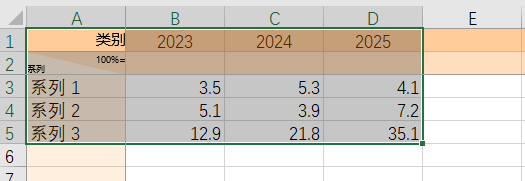
think-cell如何导出分析结果 think-cell图表导出如何保留超链接
估计大家都用过think-cell这款PPT插件,它不仅能自动生成图表,还能把图表进行美化,用它制作PPT,效率简直翻倍。然而在实际操作中,好多用户还不知道该怎么导出think-cell图表,今天我们就专门围绕think-cell如何导出分析结果,think-cell图表导出如何保留超链接的内容来为大家展开介绍,一起了解下。...
阅读全文 >

如何用think-cell制作折线图 think-cell怎么自动添加趋势线
在进行数据分析过程中,折线图是常用的图表工具之一,主要用于展示数据的变化趋势,可以帮助用户快速识别数据的波动规律。下面就带各位了解一下如何用think-cell制作折线图, think-cell怎么自动添加趋势线的操作方法,有需要的朋友们可以进行参考。...
阅读全文 >

think-cell如何生成气泡矩阵图 think-cell地理热力图怎么做
气泡矩阵图通过结合散点图的布局与气泡大小,同时展现多个变量之间的关系,可以为用户直观呈现数据之间的复杂关联。think-cell是一款强大的制图插件,具备丰富的图表制作功能。下面就带大家了解一下think-cell如何生成气泡矩阵图,think-cell地理热力图怎么做的相关内容。...
阅读全文 >

PowerPoint中缺少think-cell加载项 怎么添加think-cell加载项
Think-cell是一款专业的PowerPoint插件,我们可以通过它来制作各种图表,但很多小伙伴反馈在使用PPT时会遇到Think-cell加载项缺失的情况,遇到这种情况怎么办。别担心,接下来就为大家介绍一下PowerPoint中缺少Think-cell加载项,怎么添加Think-cell加载项的相关问题。...
阅读全文 >